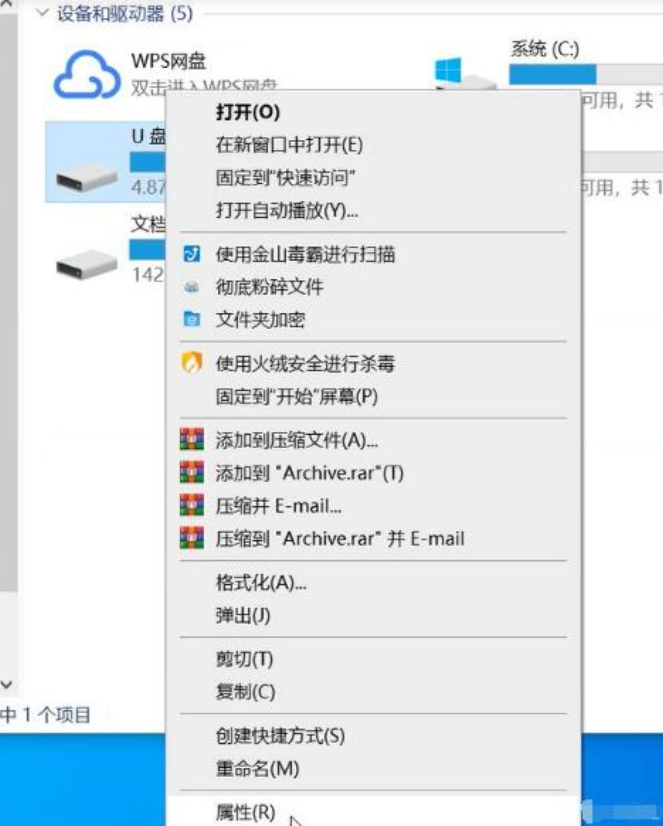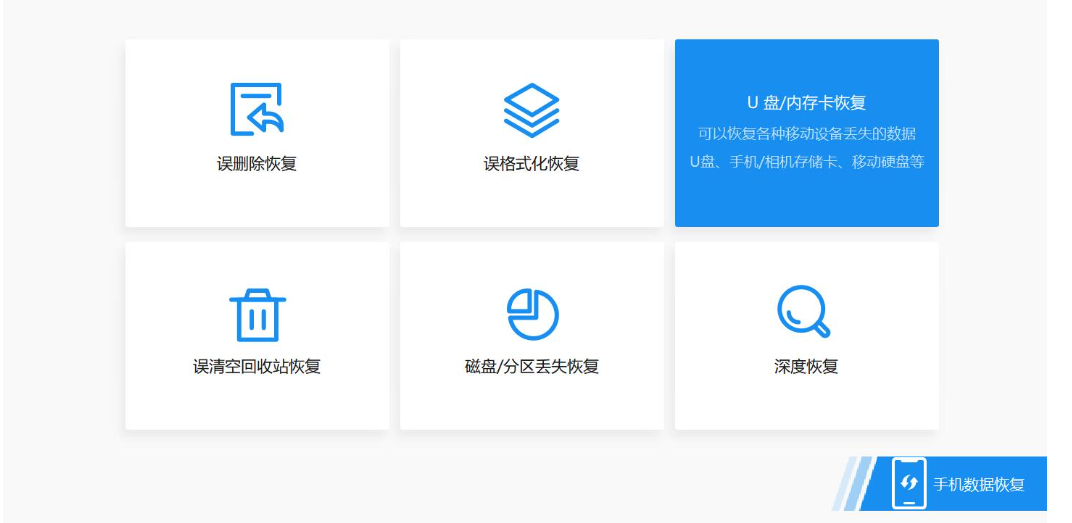移动硬盘数据恢复具体步骤
- 时间:2024年07月19日 06:36:03 来源:魔法猪系统重装大师官网 人气:9442
如何恢复移动硬盘的数据?这是我们经常面临的问题。移动硬盘中存储了大量数据,一旦误删重要文件,该如何挽回损失呢?接下来,我将详细介绍移动硬盘数据恢复的详细步骤,帮助大家解决这个问题。
材料与工具:
所需工具:电脑
系统版本:win10
笔记本型号:联想小新air13
软件版本:云骑士数据恢复软件
操作流程:
方法一:移动硬盘检查修复法
1. 将移动硬盘接入电脑,找到对应的图标后,右键选择“属性”以打开属性页面。
2. 在属性页面中,选择“工具”项,然后点击页面右侧的“检查”按钮,让系统自动检查并修复移动硬盘。
3. 修复完成后,移动硬盘的故障即可排除。
方法二:数据恢复软件恢复法
以云骑士数据恢复软件为例,操作如下:
1. 打开云骑士数据恢复软件,选择“误删除文件”恢复模式。
2. 选择原数据存储位置,如C盘,然后开始扫描。扫描时间取决于要扫描文件的大小,通常扫描1G文件只需要3-5分钟。
3. 扫描完成后,恢复出的数据文件会显示在扫描结果上。点击“预览模式”以预览需要恢复的照片等文件。
4. 勾选需要恢复的文件,然后点击右下角的“立即恢复”按钮,将数据存储在其他盘中。
以上便是两种移动硬盘数据恢复的方法。面对数据丢失,我们可以尝试这两种方法进行恢复。希望这些信息能对你有所帮助。
为了预防数据丢失,我们还可以采取以下措施:
- 定期备份重要数据;
- 在删除文件前,确认是否为误操作;
- 避免在硬盘损坏的情况下进行数据恢复操作,以免加重硬盘损坏。
掌握这些方法和建议,可以帮助我们更好地保护和管理移动硬盘中的数据。希望你能从中受益,从此告别数据丢失的烦恼。
移动硬盘数据恢复,移动硬盘数据恢复怎么弄,移动硬盘数据恢复具体步骤